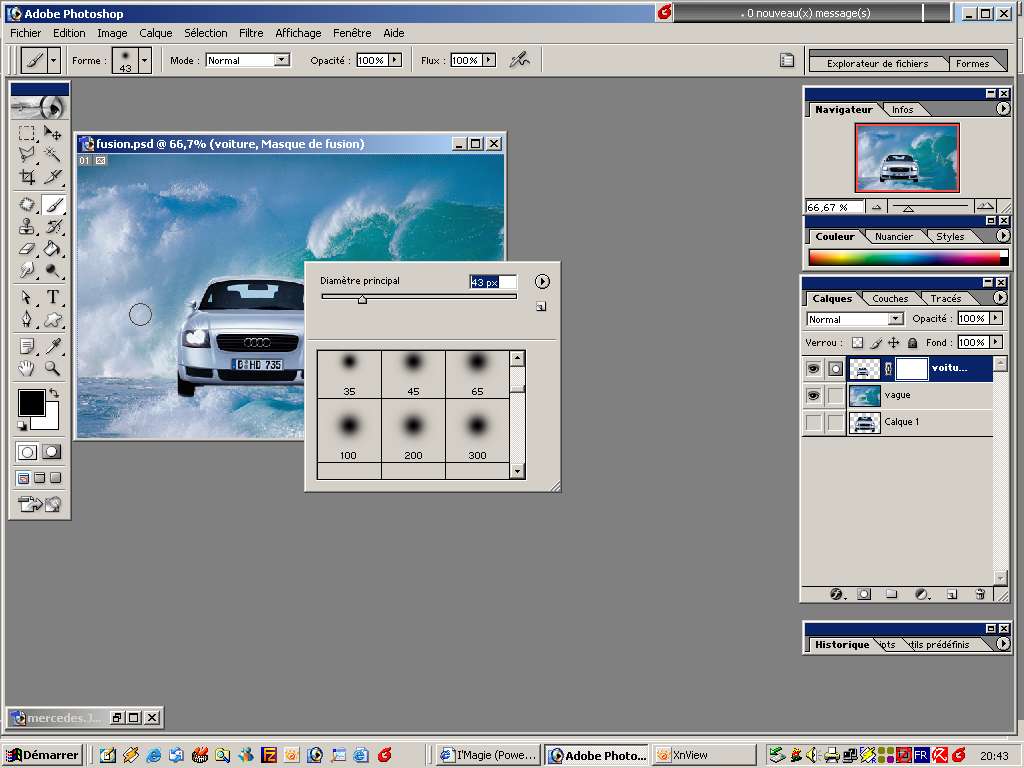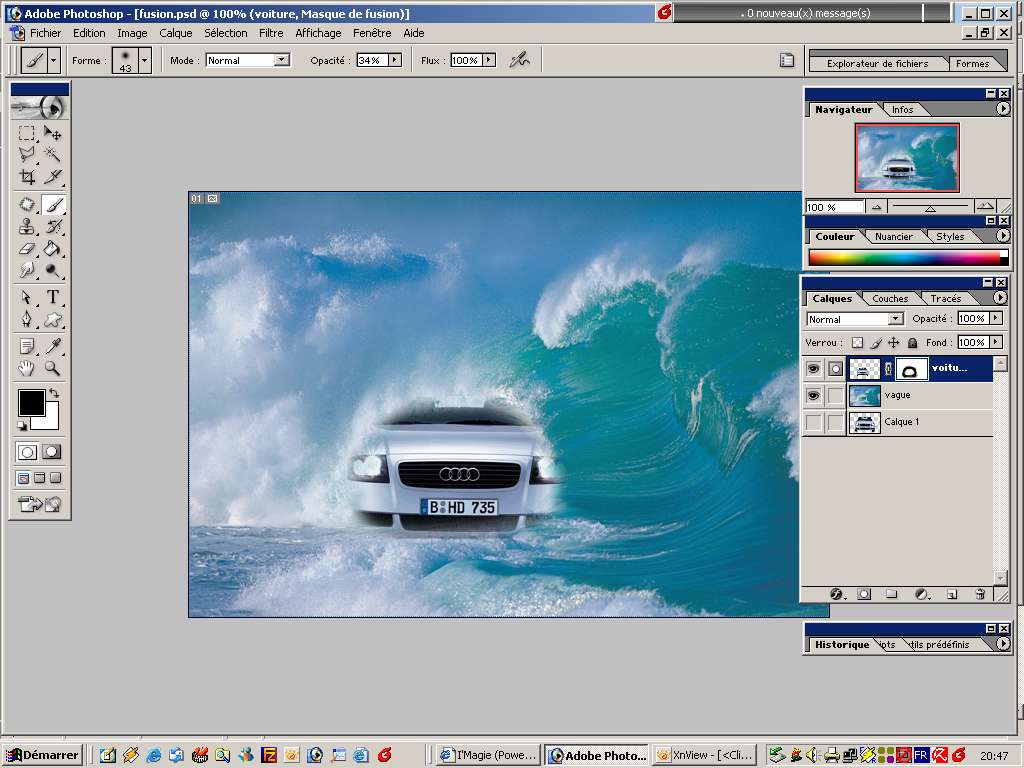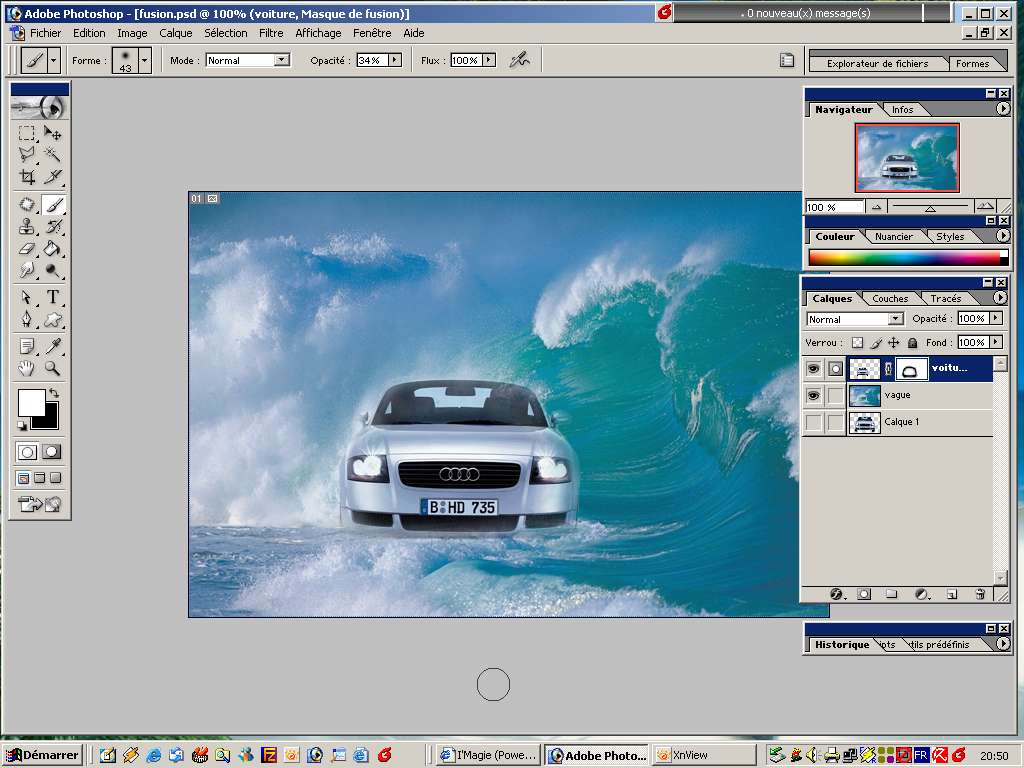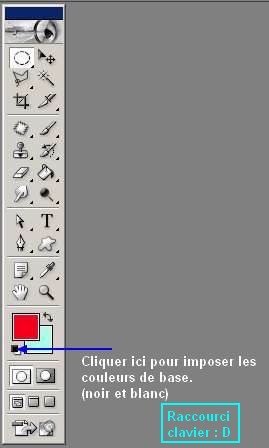Les masques de fusion
Les masques de fusion semblent poser beaucoup de problème de compréhension, et je suis passé par là. Ceci est donc fait pour essayer de vous faire appréhender cette fonction qui est vraiment formidable de souplesse (et qui devient vite un réflexe quand la technique est aquise).
Comme pour toutes les choses que l'on "sait" il n'est jamais évident de les expliquer. N'hésitez pas à me signaler la moindre chose qui peut sembler floue ou manquant d'explication, je vous en remercie d'avance.
Entrons dans le vif du sujet :
Comme leur nom l'indique, les masques de fusions servent à fusionner 2 images, et ceci de façon beaucoup plus douce que ne le ferait la gomme, avec en plus un avantage énorme : on peut revenir en arrière de façon douce car il n'y a pas d'atteinte à l'intégrité de l'image d'origine. Il y a sans doute d'autres usages que j'ignore aux masques de fusion mais celui-ci est déja formidable.
Allons-y. Là nous allons faire sortir une voiture de la mer. L'exemple est sommaire de finitions (et d'inspiration), ce n'est que pour l'exemple et il est volontairement épuré pour cette raison.
1- Nous partons donc sur 2 images, une de vague et une de voiture
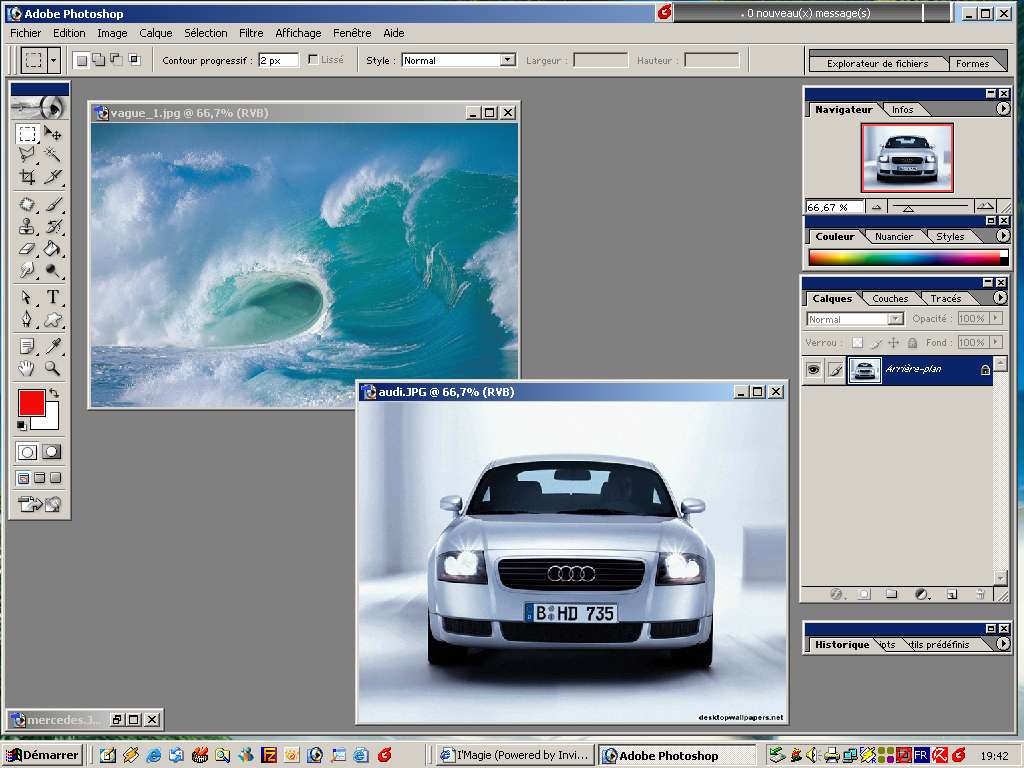
Nous allons "transporter" une des images sur l'autre (peu importe laquelle sur laquelle)avec l'outil de déplacement (la flèche) ce qui nous donnera un document avec 2 calques de travail (oubliez le "calque 1" [tout en bas] que j'aurais dû enlever pour la clarté de l'explication):
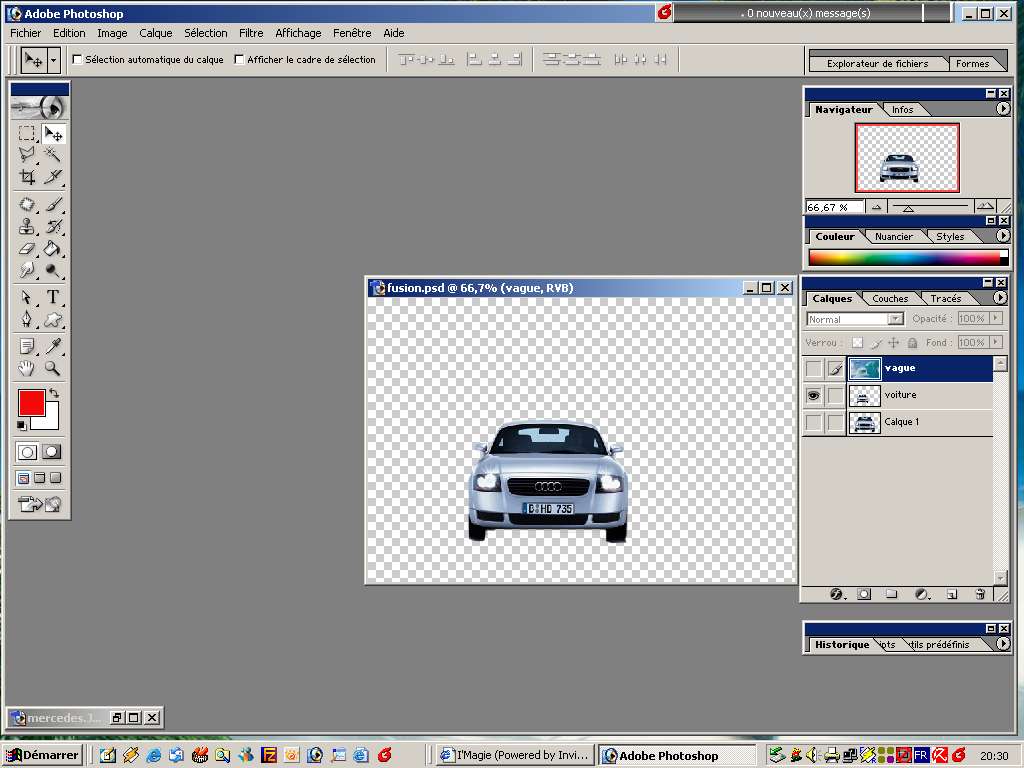
Comme on ne peut pas deviner la vague sous la voiture (à moins de diminuer l'intensité du calque voiture) Nous allons mettre le calque "voiture" au-dessus du calque "vague" (on dit aussi "devant") en cliquant sur le calque "voiture" (dans la barre des calques, à droite) et le remontant au-dessus du calque "vague".
Ça commence à ressembler à ce que l'on veut faire.
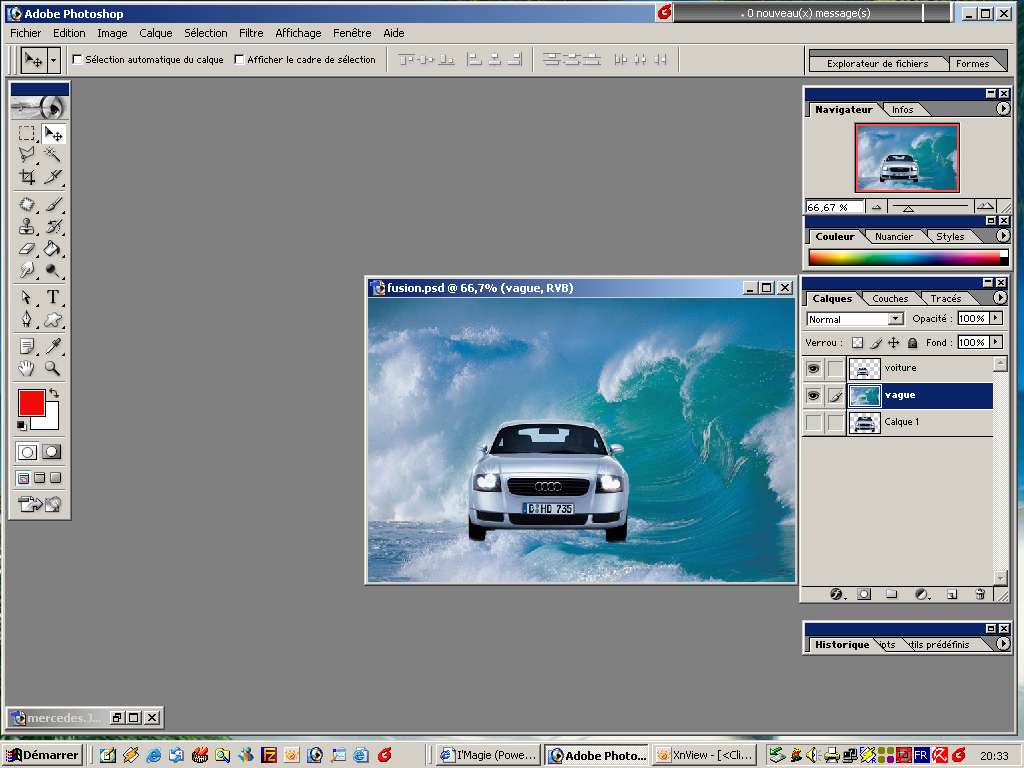
C'est à présent que l'on va créer un masque de fusion sur le calque "voiture" (bien sûr c'est lui qui doit ètre selectionné dans la fenètre des calques pendant cette opération), en cliquant sur l'icone "ajouter un masque de fusion" (repère 1), ce qui va créer une fenètre supplémentaire dans la fenètre des calques (repère 2) et changer l'icone de ce calque (repère 3) qui devient un cercle au lieu du pinceau classique.
Important : Si cette icone (repère 3) est un cercle, vous travaillez sur le masque de fusion, si c'est un pinceau vous travaillez sur le calque lui même (destructif !)
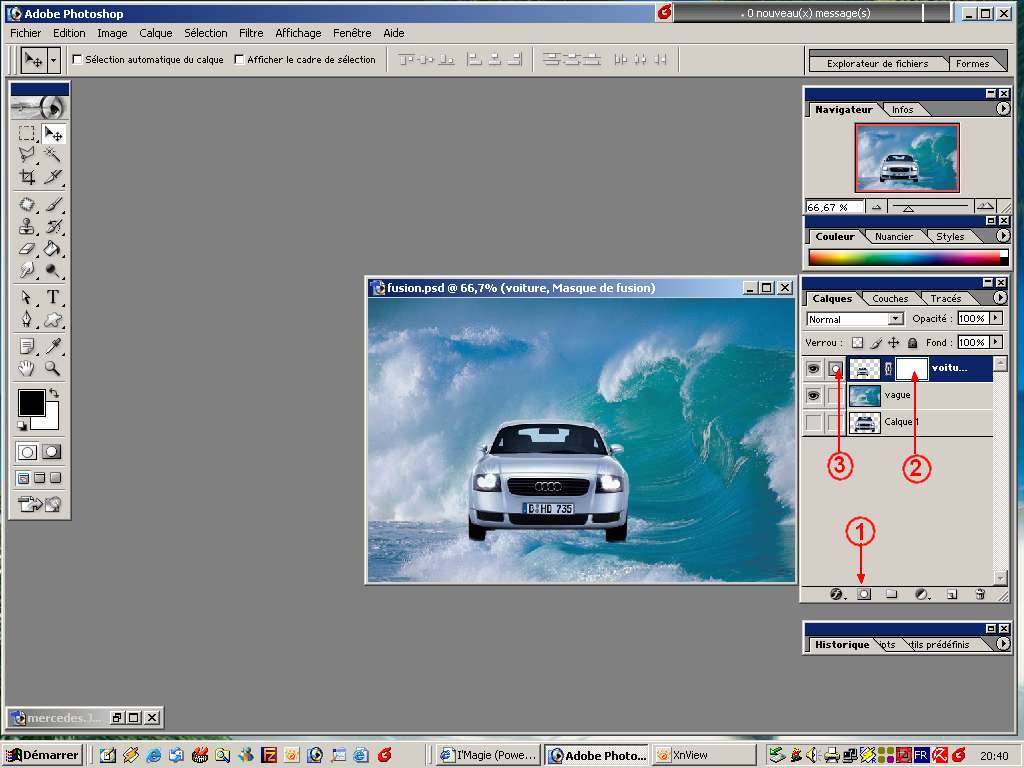 <
<
Ça va ? On continue ? C'est à présent que ça devient magique !
Prendre l'outil "pinceau" avec une forme assez floue, veillez à bien avoir les couleurs de base (noir et blanc, le noir en avant plan * voir annexe) , regler l'opacité et le flux du pinceau ainsi que son diamètre :
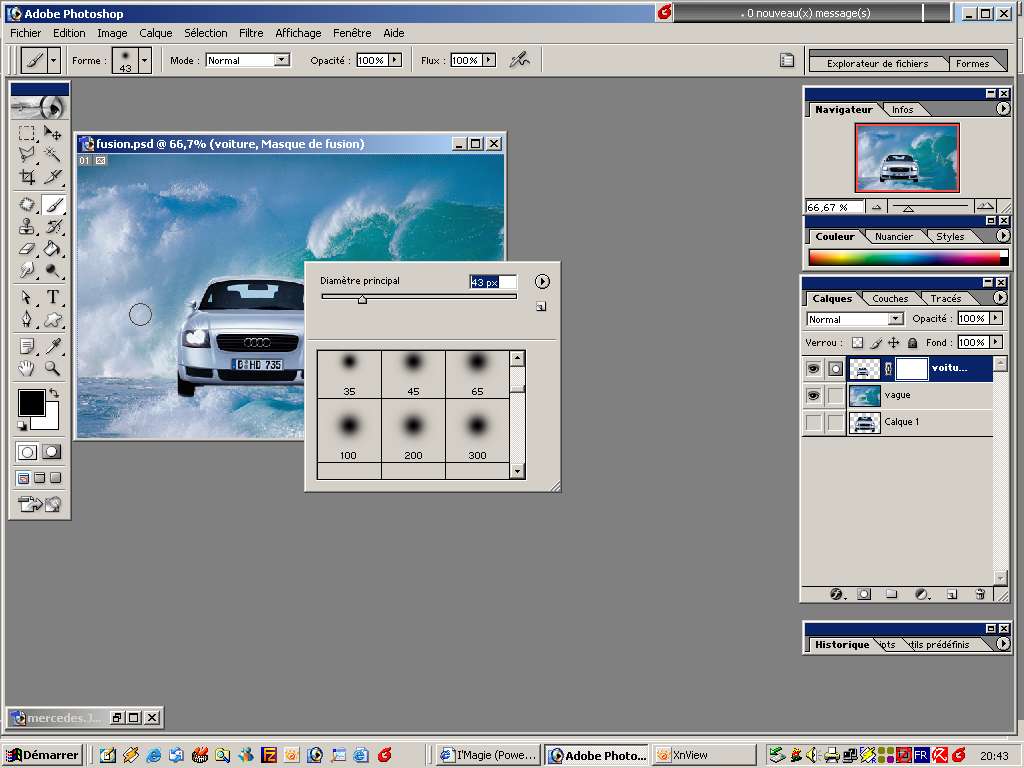
Et tout simplement "peindre" en noir les zones que l'on veut fusionner (masquer, et non détruire). Ne pas oublier que l'on "peint" sur le masque de fusion (icone petit rond dans la fenètre de calques) et non sur LE calque (icone pinceau).
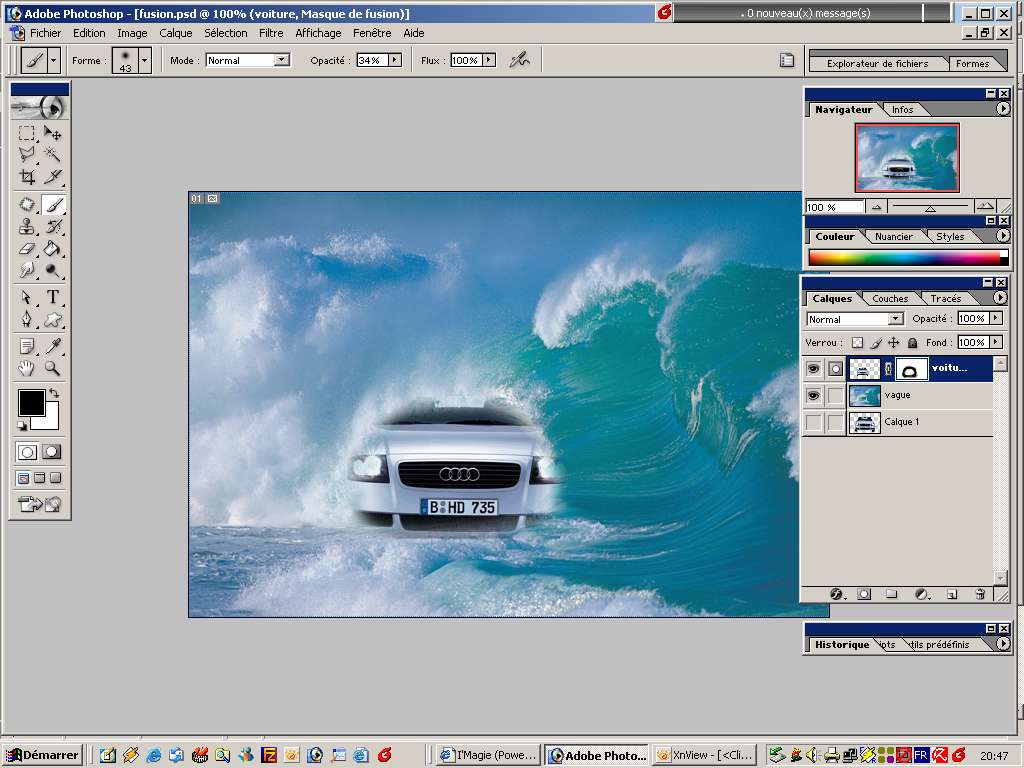
Et voila toute la magie de cet outil formidable, si on pense en avoir trop masqué on inverse les couleurs de base (le blanc devient la couleur d'avant plan, regardez bien ma barre d'outils) et l'on "repeint" toujours sur le calque de fusion, mais en blanc cette fois ce qui fait réapparaitre ce que l'on avait masqué précédement, toujours avec la densité, le flux et le diamètre d'outil que l'on désire, et l'image originale (le calque, avec le pinceau en icone) aura conservée son intégrité.
C'est pas merveilleux ?
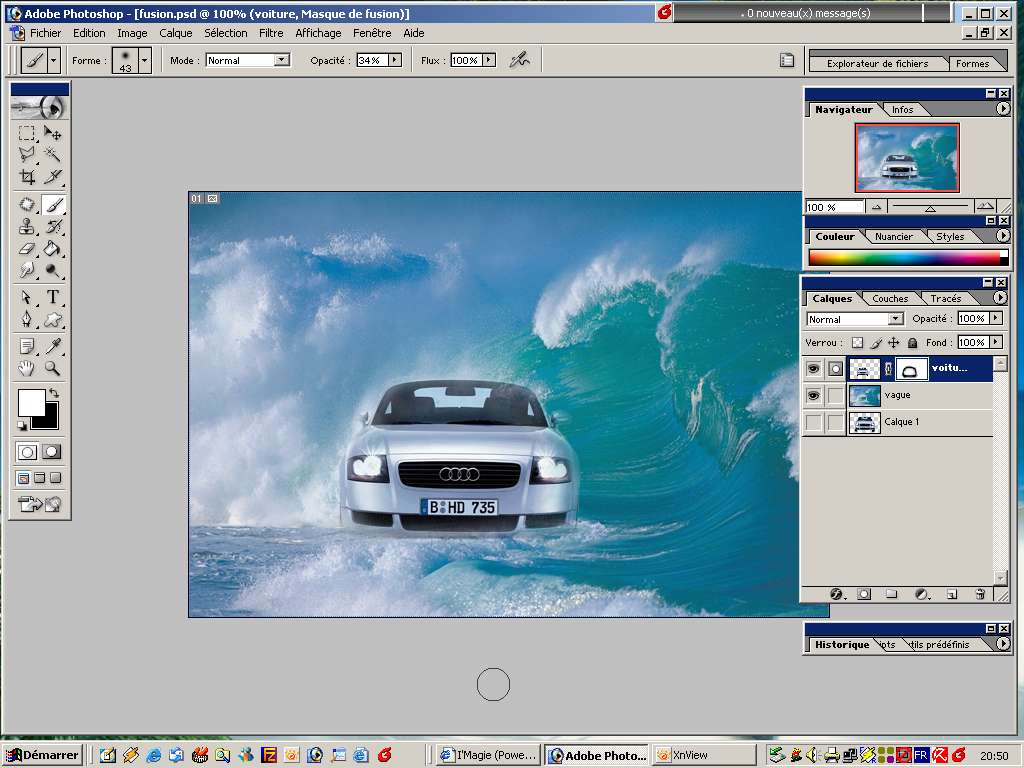
Et voila, à présent c'est à vous de découvrir ce formidable outils qu'est le masque de fusion. Yapuka ;-)
Annexe :
- Bien veiller à faire le masque de fusion sur le bon calque (ça semble idiot mais je me trompe encore).
- à travailler sur le masque de fusion et non sur le calque (même remarque !).
- à ètre en couleurs de base (noir en avant plan et blanc en arrière plan pour démarrer).
-
Comment imposer les couleurs de base:
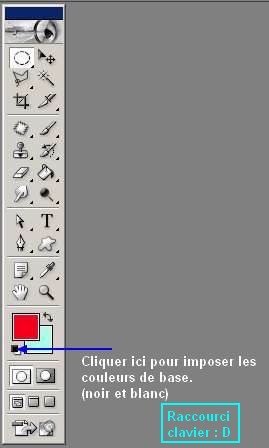

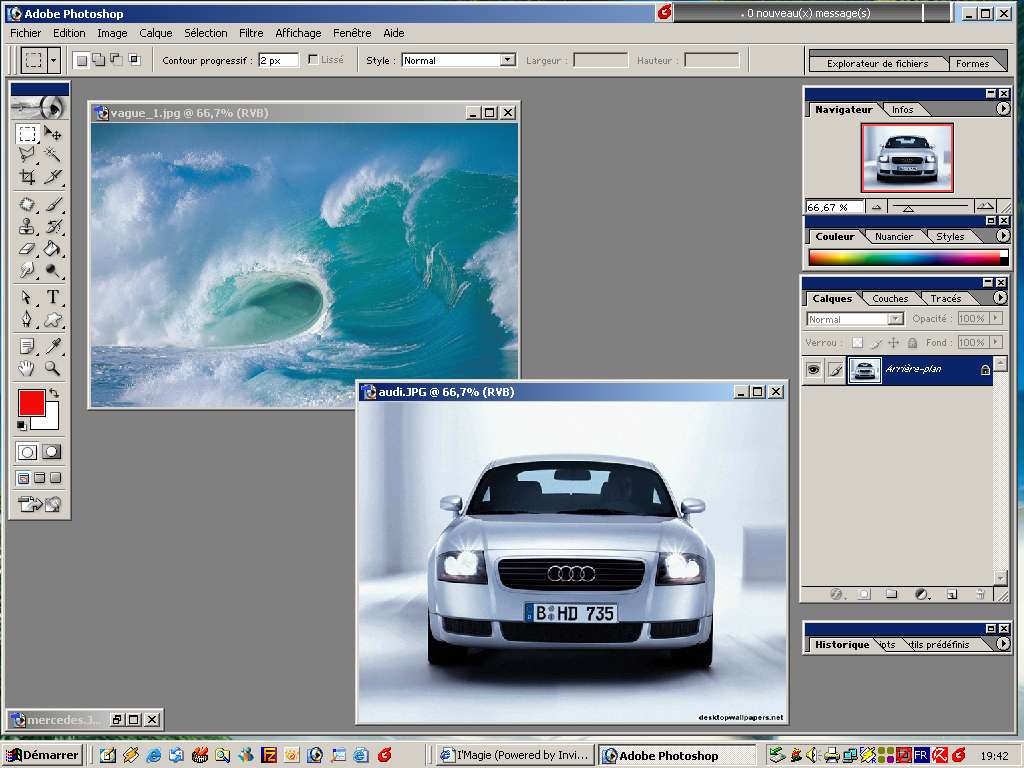
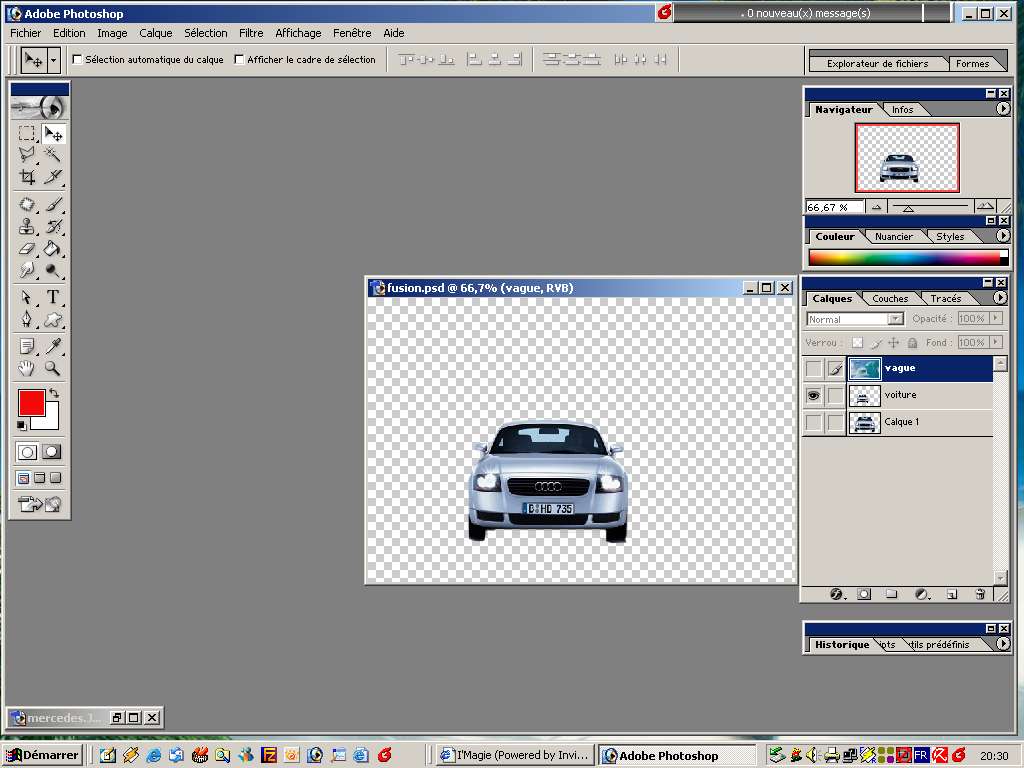
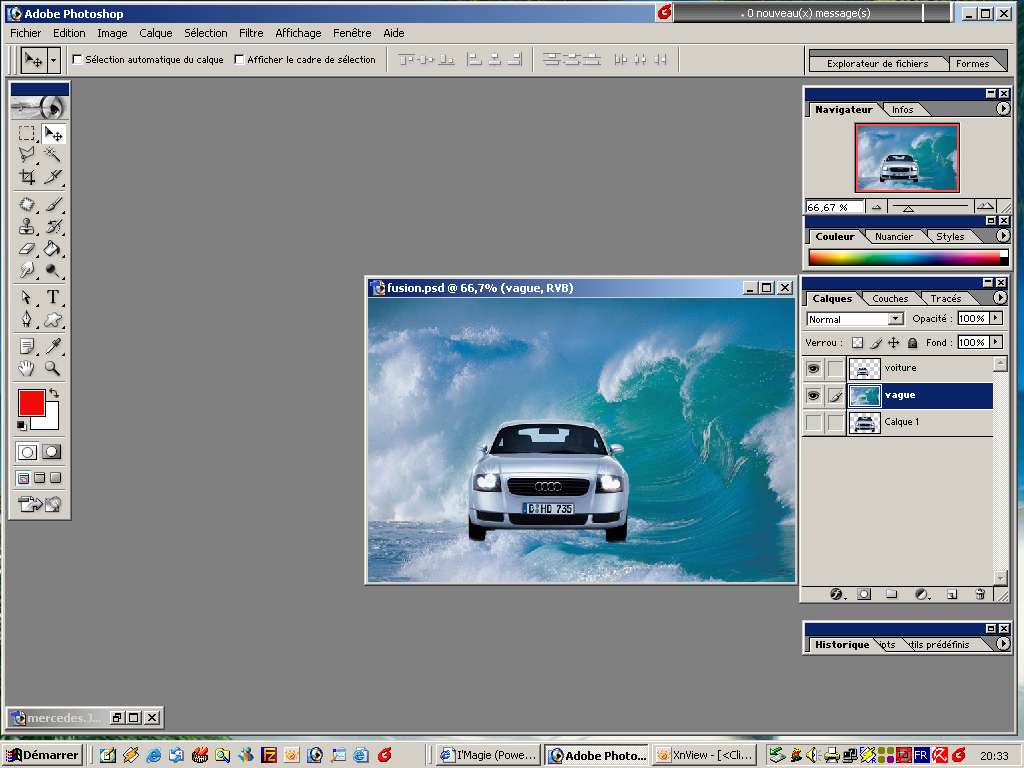
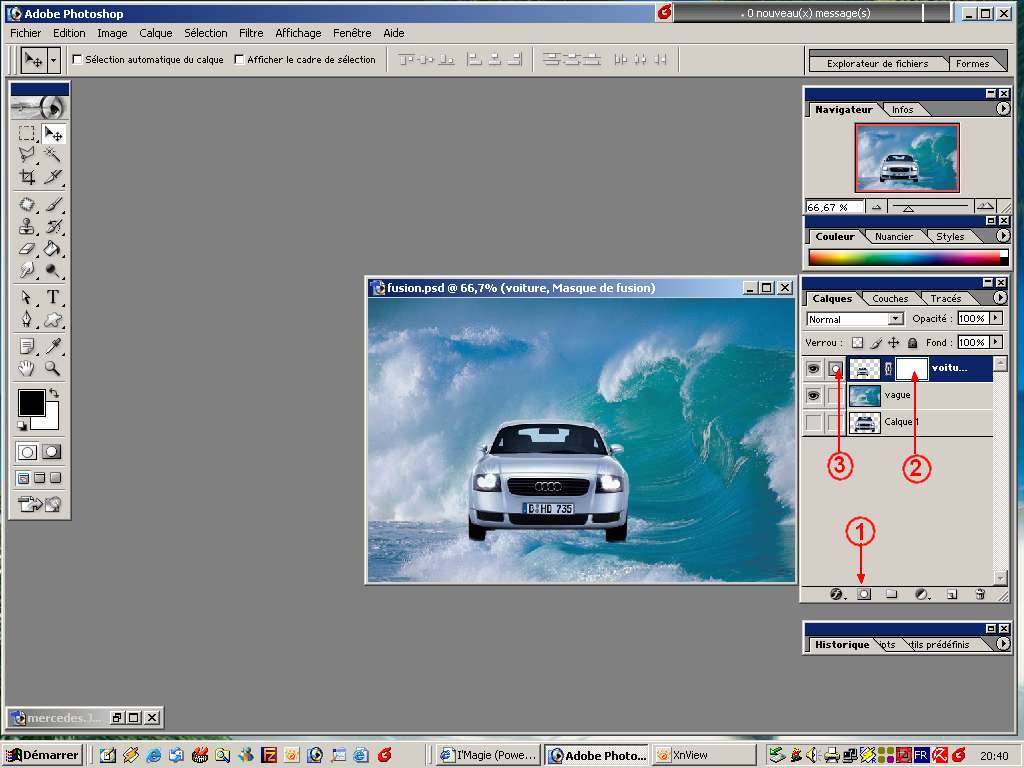 <
<